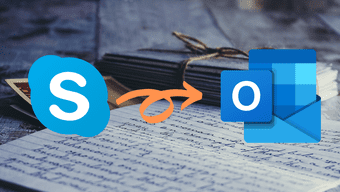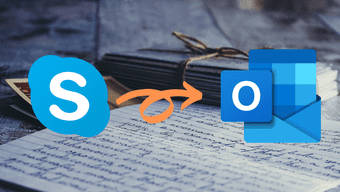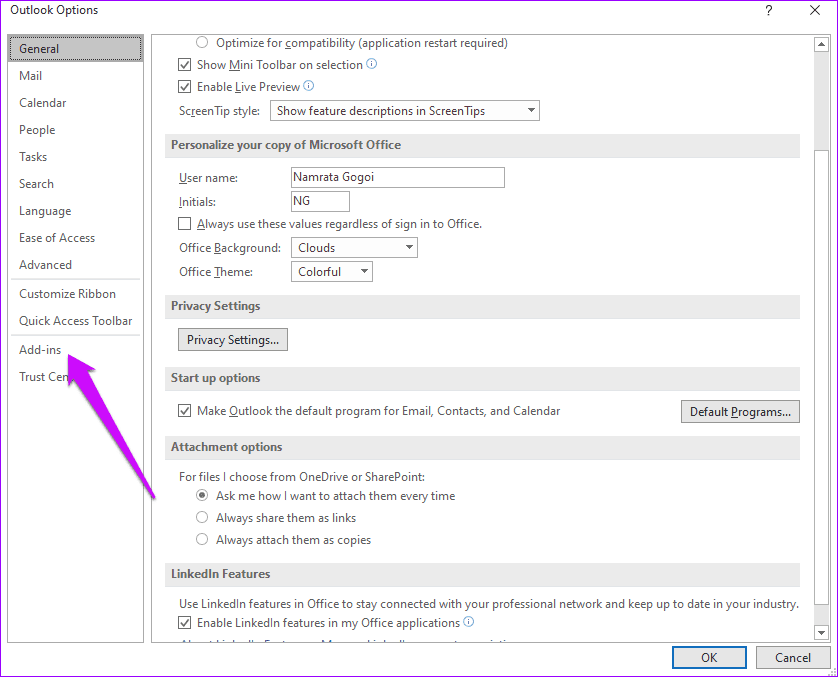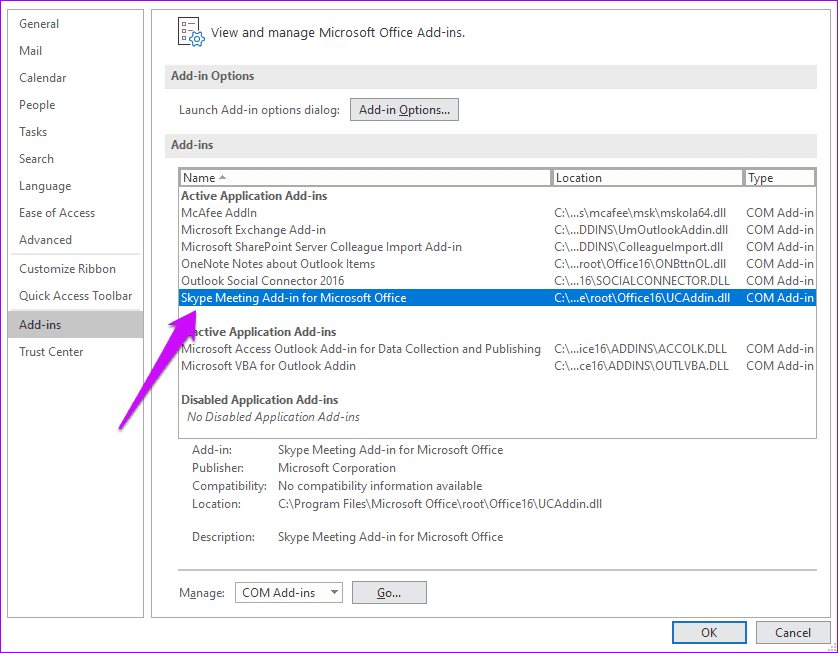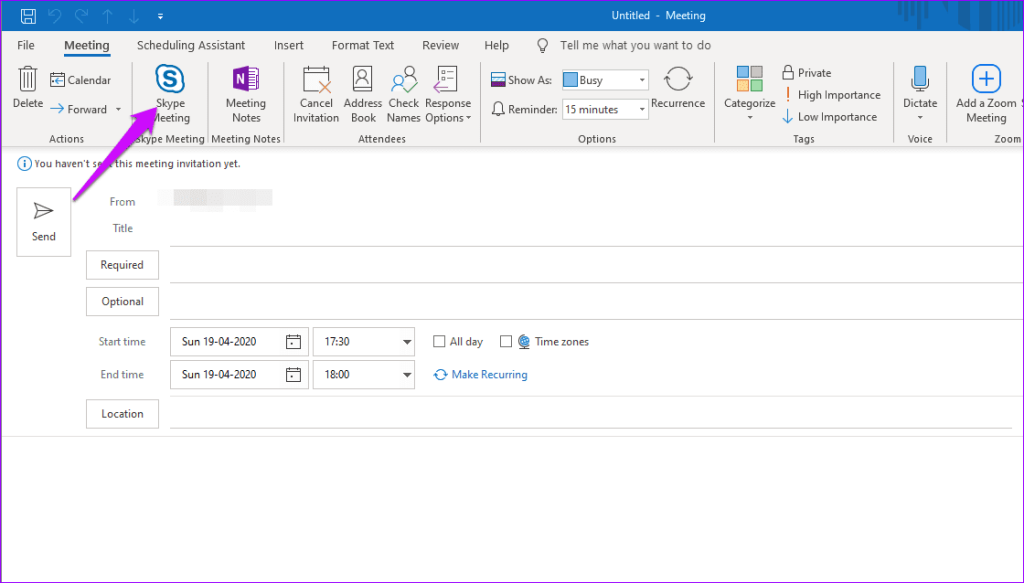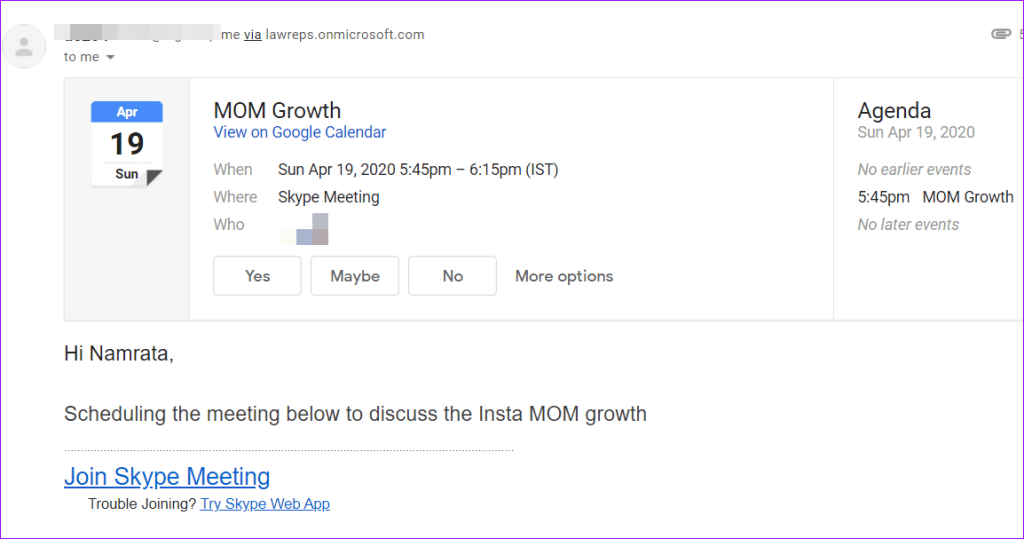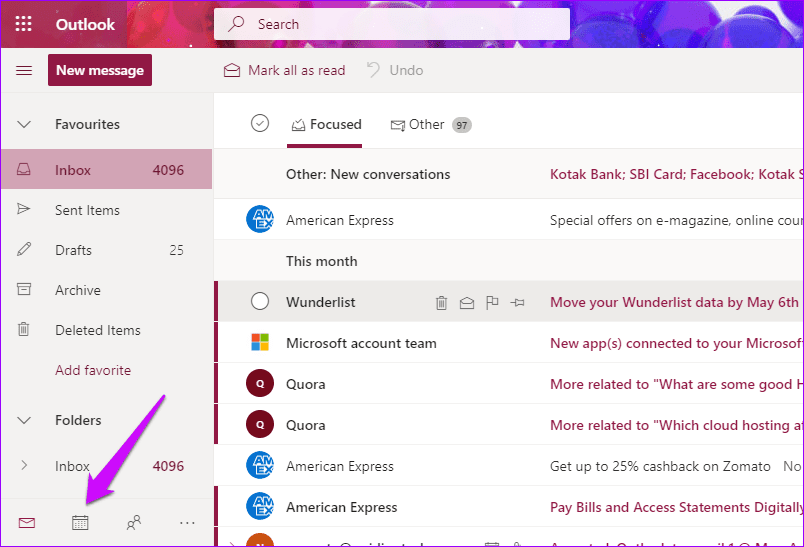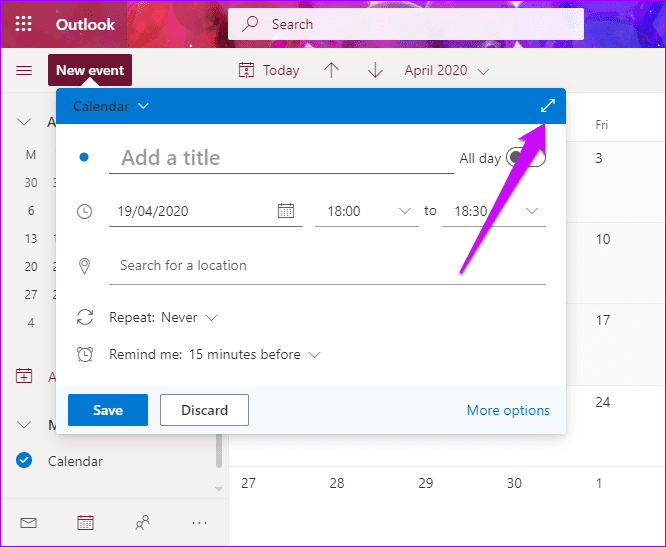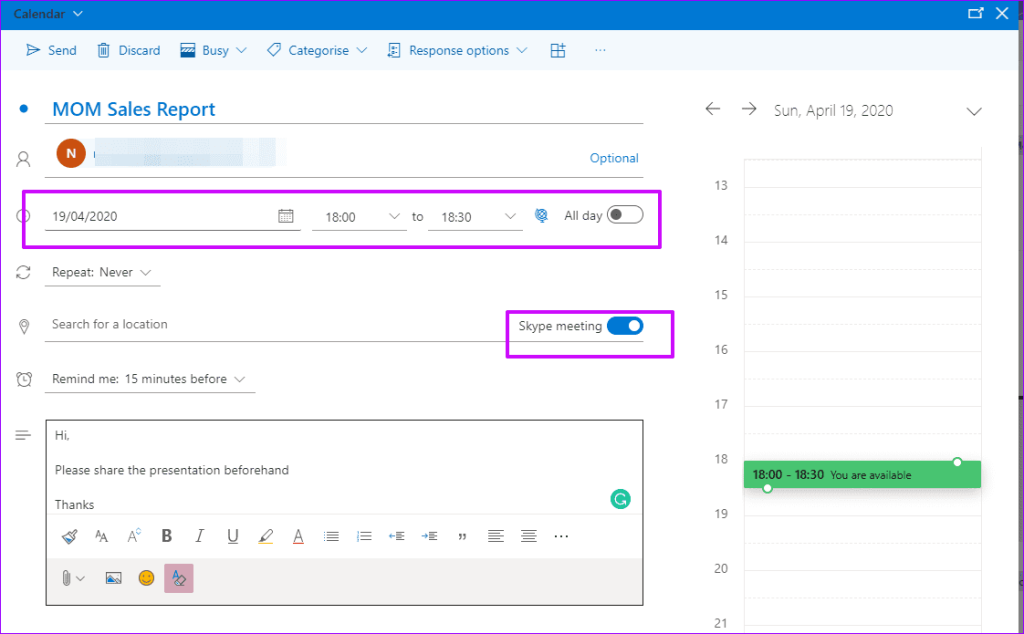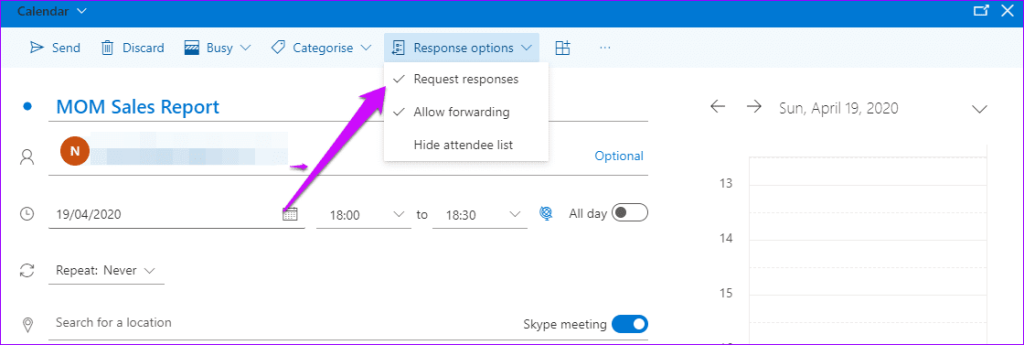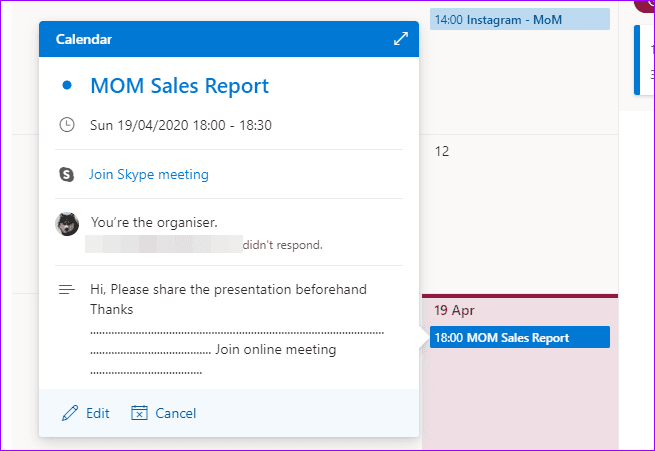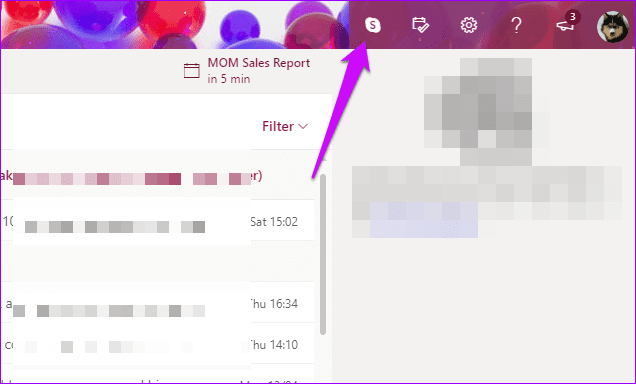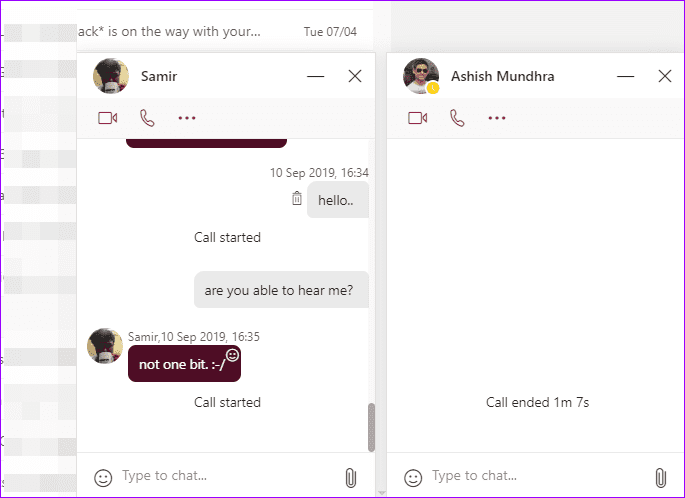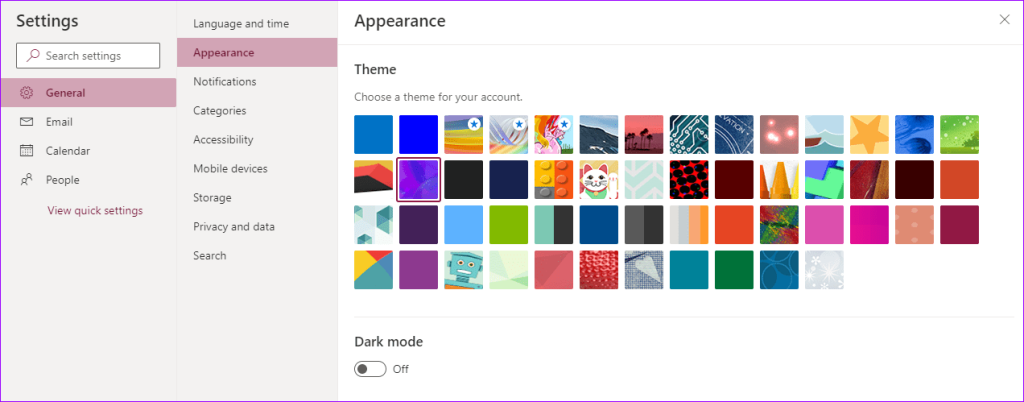Het valt niet te ontkennen dat Microsoft Outlook en Outlook Web solide e-mailmanagers zijn. Ze bieden verschillende opties voor het beheren van e-mails en agenda's. En als het gaat om het plannen van vergaderingen, kunt u met Outlook verschillende services gebruiken, waaronder Zoom en Skype. Dus als u op zoek bent naar een manier om Skype-vergaderingen toe te voegen aan Outlook, bent u hier aan het juiste adres.
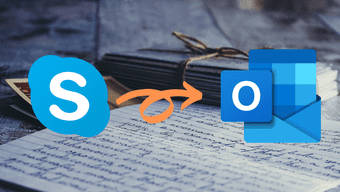
Of het nu voor zaken is of gewoon bijpraten met vrienden, Skype bestaat al sinds 2003. Gelukkig is het opzetten van een Skype-vergadering naar Outlook eenvoudig en kost het niet veel tijd. Dus laten we gaan.
Skype-vergadering toevoegen aan Outlook-vergadering
Stap 1 : Voordat u een Skype-vergadering toevoegt aan Outlook, moet u controleren of uw Outlook al over de genoemde invoegtoepassing beschikt.
Klik hiervoor op Bestand > Opties en selecteer Invoegtoepassingen in het menu.
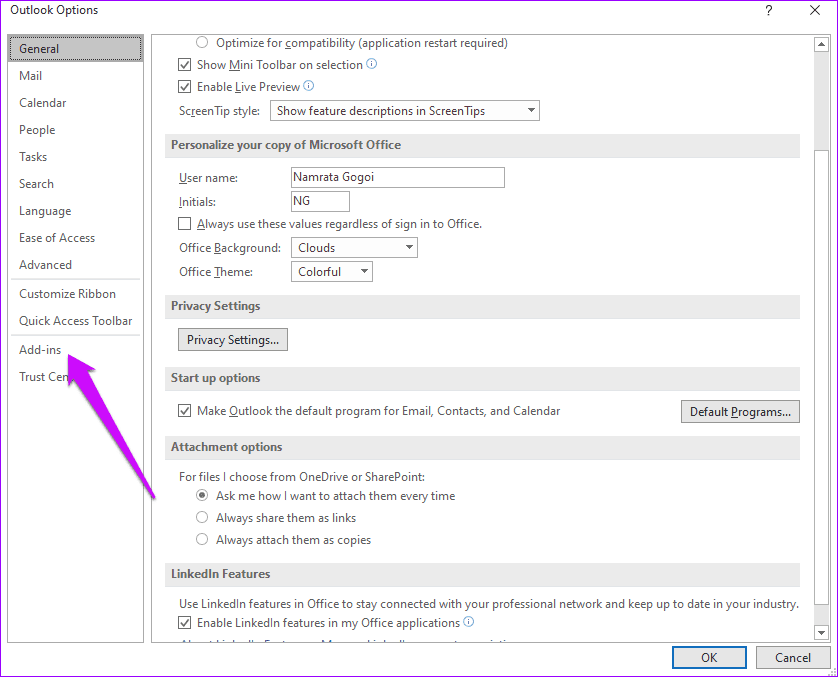
U zou de genoemde invoegtoepassing moeten opmerken in de lijst onder Actief. Als u klaar bent, gaat u naar het hoofdvenster van Outlook en klikt u op Home > Nieuwe items.
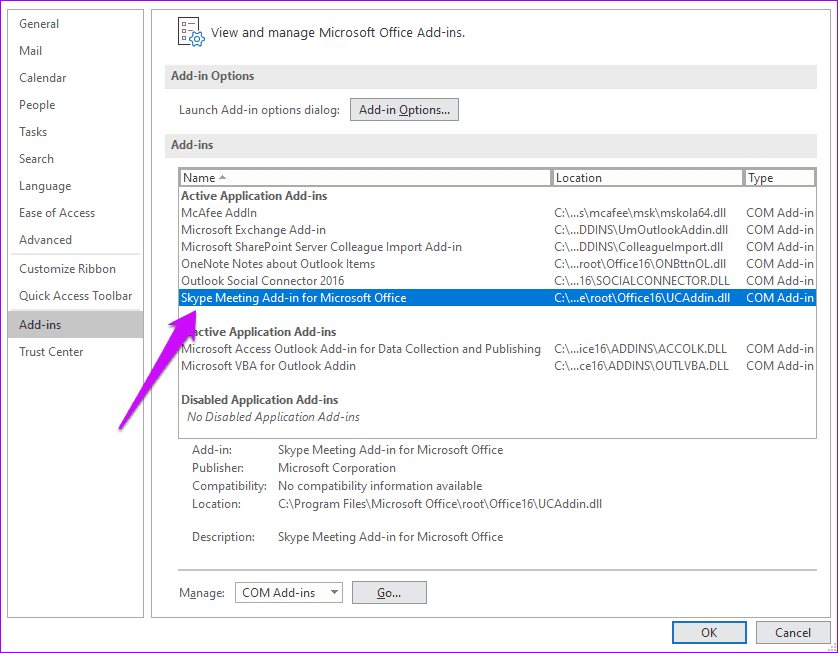
Stap 2 : Selecteer Nieuwe vergadering en u ziet het pictogram Skype-vergadering op het lint. Wanneer u er nu op klikt, wordt er automatisch een link voor de vergadering gegenereerd en in de hoofdtekst van de vergadering geplakt.
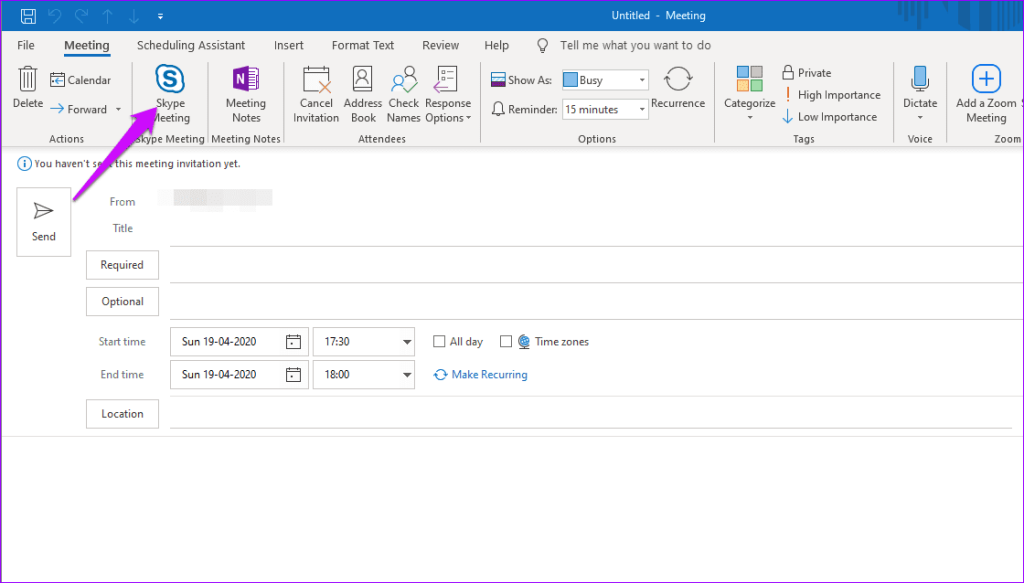
Daarom moet u vooraf de start- en eindtijd kiezen. Daarna genereert Outlook de bijbehorende Skype-vergaderingslink.

Dan kun je de overige details zoals Agenda toevoegen en dat is het dan ook. Je hoeft het alleen maar op te sturen.
Het goede aan Skype-vergaderingen is dat Outlook-gebruikers de optie om deel te nemen aan de Skype-vergadering bovenaan de uitnodiging zullen zien, terwijl niet-Outlook-gebruikers, zoals Gmail-gebruikers , de optie zullen zien om de Skype-webapp te openen in hun uitnodiging . Ja, helemaal geen mismatch.
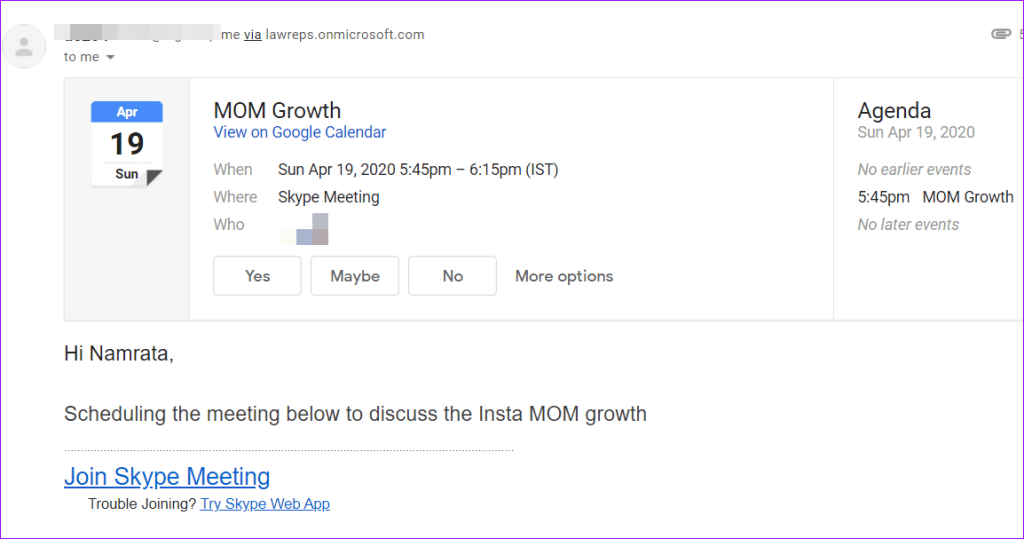
U ziet de herinneringspop-up wanneer de vergadering nadert, net als bij de meeste Skype-vergaderingen.
Er zijn echter een paar dingen waar u rekening mee moet houden voordat u doorgaat. Ten eerste werken Skype en Outlook alleen voor gebruikers van Skype voor Bedrijven. Ten tweede moet de gebruikersnaam die in zowel Skype als Outlook wordt gebruikt, hetzelfde zijn. Anders krijgt u een configuratiefout.
Als u twee Outlook-accounts gebruikt, zorg er dan voor dat u overschakelt naar het account dat is geconfigureerd voor uw Skype-account.
Hoe Skype Meeting aan Outlook Web toe te voegen
Stap 1: In tegenstelling tot de desktopversie van Outlook, is het toevoegen van een Skype-vergadering aan Outlook Web een lust voor het oog en intuïtiever.
Ga naar het tabblad Kalender door op het kalenderpictogram in de linkerbenedenhoek te klikken.
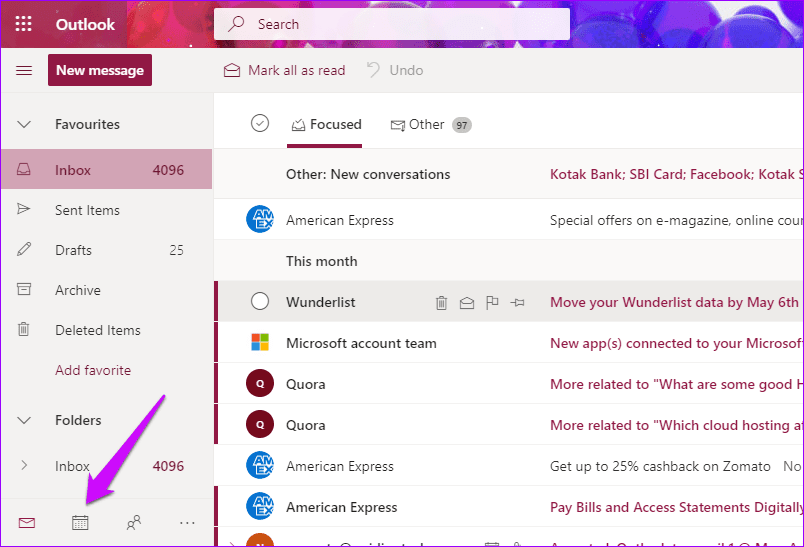
Stap 2: Klik op de knop Nieuw evenement om het planningsvenster te openen. Zorg ervoor dat u het maximaliseert om alle opties te zien.
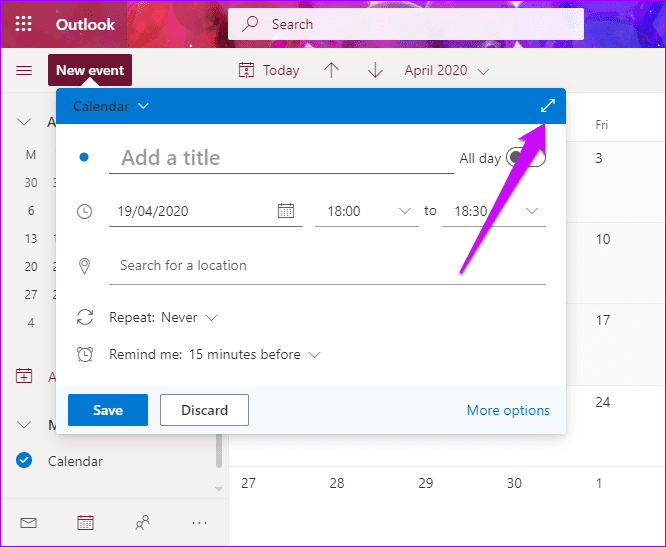
Stap 3: Nadat u alle details zoals datum, tijd en de titel van de vergadering hebt toegevoegd, schakelt u de knop voor Skype-vergadering in, zoals weergegeven in de onderstaande schermafbeelding.
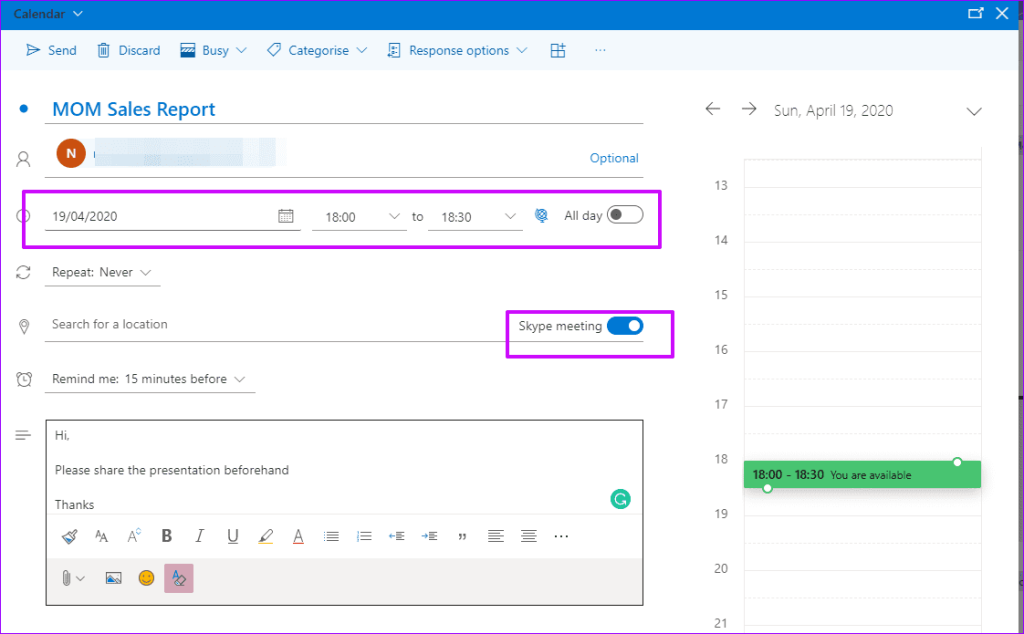
Hierna ziet u de link voor de Skype-vergadering die is toegevoegd aan de uitnodiging voor de vergadering.
U kunt ook aanvullende functies verkennen, zoals antwoordopties. Als u niet wilt dat de uitnodiging naar anderen wordt doorgestuurd, schakelt u de optie voor Doorsturen toestaan uit.
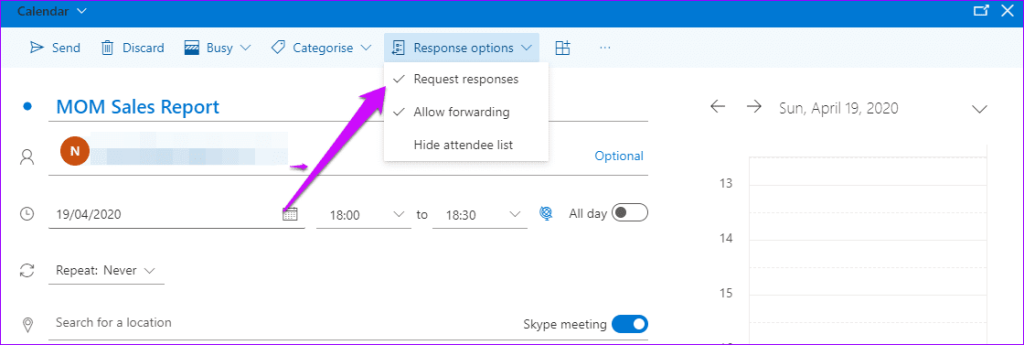
Zodra alles is afgerond en de uitnodiging is verzonden, zie je de details in je agenda met alle andere details. En ja, er is de handige optie om van daaruit deel te nemen aan de vergadering.
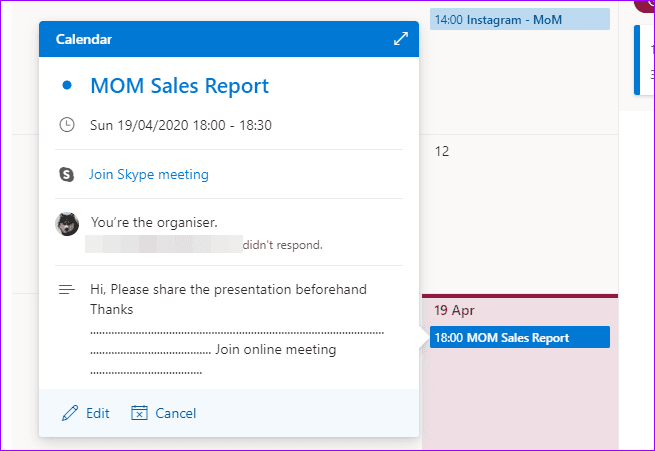
Zo kunt u Skype-vergaderingen toevoegen en configureren in Outlook en Outlook Web.
En dat is niet het einde. We hebben een paar handige tips en trucs voor Outlook, dus lees verder.
Bonus Outlook-trucs
1. Open Skype vanaf het web
Wist u dat u rechtstreeks vanuit Outlook Web toegang hebt tot Skype-chatvensters? Ja, je leest het goed. Er is een handige Skype-optie op het bovenste lint.
Het enige dat u hoeft te doen, is het te selecteren en u ziet de lopende chats en de andere opties.
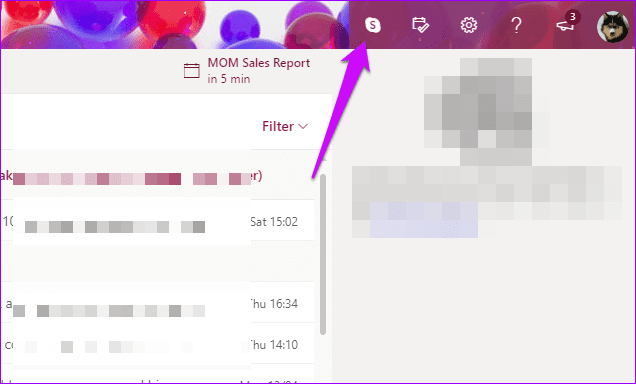
Om een chat te starten, klikt u op een van de namen en u ziet de chatvensters onderaan openen.
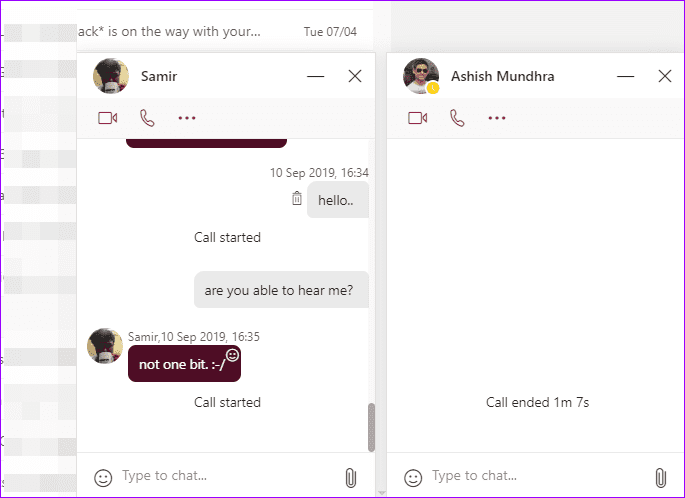
Het beste? U kunt meerdere vensters tegelijkertijd open houden.
2. Thema wijzigen
Outlook Web geeft verschillende nieuwe opties als het gaat om thema's. Van fel paars tot koel blauw, het heeft ze allemaal. De (snelle) instellingen geven echter slechts vijf thema's weer. Je zult ze in een korte tijd overwinnen.
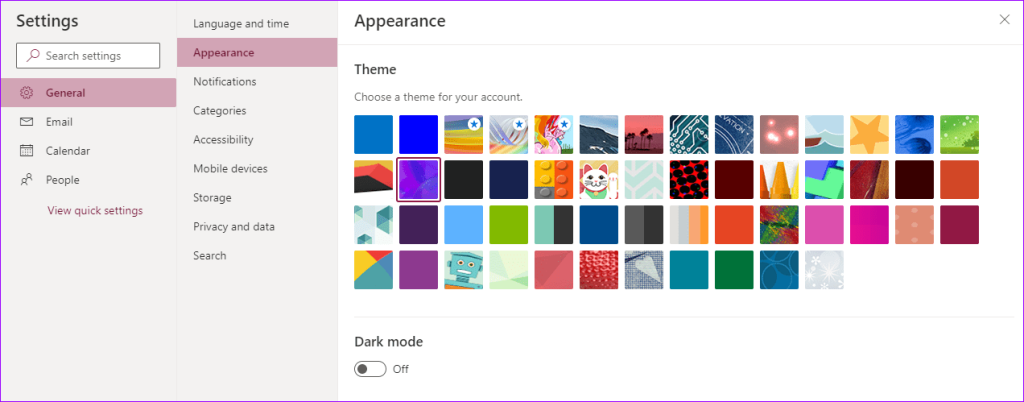
Om over te schakelen van dat standaardthema, klikt u op de knop Alle Outlook-instellingen weergeven onder aan Instellingen en gaat u naar Algemeen> Uiterlijk en kiest u er een uit de lijst. Zo simpel is het!
Coole tip: je kunt de donkere modus ook inschakelen onder Uiterlijk.
Markeer de datum
Naast Skype kun je met Outlook ook Zoom-vergaderingen toevoegen . Wat u geweldig zult vinden, is dat u beide opties tegelijkertijd kunt hebben, zodat u uw vergaderingen op uw gemak kunt plannen.
Volgende: Wilt u overschakelen van het standaard handtekeningformaat in Outlook? Bekijk het onderstaande artikel voor meer informatie over het toevoegen en bewerken van handtekeningen op Outlook Web, desktop en telefoon.